- Jotkut käyttäjät valittivat, että tulostimet eivät pystyneet tulostamaan koko sivua.
- Tämän ongelman pääasiallisia syitä ovat ohjainongelmat, tulostimen ominaisuudet ja paljon muuta.
- Käy sivustollamme Tulostinsivu muiden ongelmien korjaamiseen tai jos etsit uutta.
- Yritä korjata tietokoneesi ongelmat käyttämällä asiantuntijaoppaita Tekninen vianetsintäkeskus.
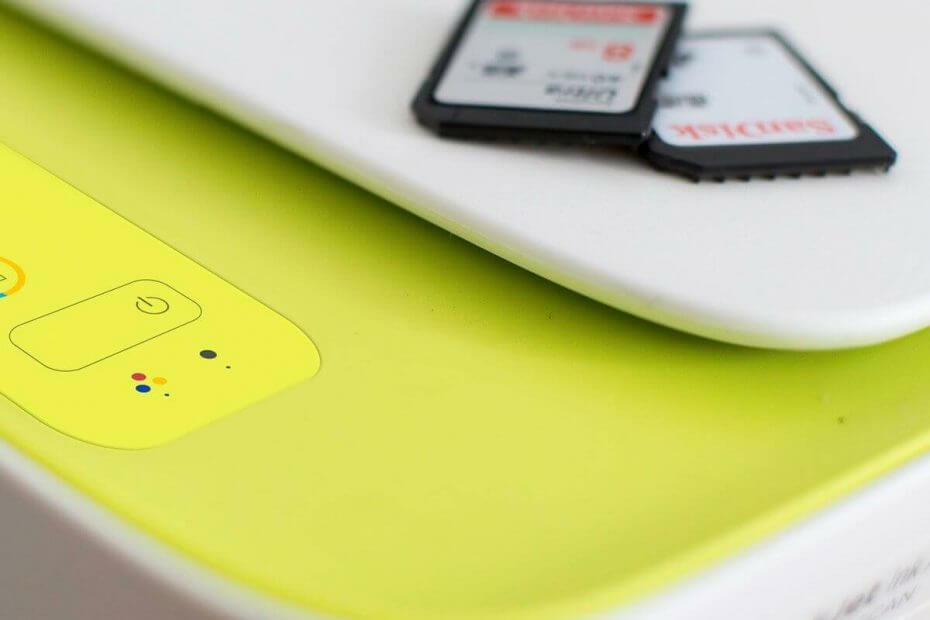
Tämä ohjelmisto korjaa yleiset tietokonevirheet, suojaa sinua tiedostohäviöltä, haittaohjelmilta, laitteistovikoilta ja optimoi tietokoneesi maksimaalisen suorituskyvyn saavuttamiseksi. Korjaa PC-ongelmat ja poista virukset nyt kolmessa helpossa vaiheessa:
- Lataa Restoro PC: n korjaustyökalu joka tulee patentoidun tekniikan mukana (patentti saatavilla tässä).
- Klikkaus Aloita skannaus löytää Windows-ongelmat, jotka saattavat aiheuttaa tietokoneongelmia.
- Klikkaus Korjaa kaikki korjata tietokoneen turvallisuuteen ja suorituskykyyn vaikuttavat ongelmat
- Restoro on ladannut 0 lukijoita tässä kuussa.
Sinun tulostin pystyy tulostamaan yhden sivun tai monisivuisia asiakirjoja, mutta monet käyttäjät ilmoittivat, että tulostin ei tulosta koko sivua.
Syy tähän ongelmaan voi olla monia, mukaan lukien väärin määritetyt tulostimen ominaisuudet, ohjainvirheet, laitteisto-ongelmat tai muut yleiset ongelmat.
Jos tulostimessasi on myös näitä ongelmia, tässä on muutama vianmääritysvinkki ongelman ratkaisemiseksi.
Näin yksi käyttäjä kuvaa ongelmaa Microsoft Answers:
MS Edge -ohjelmaa käytettäessä, kun verkkosivu (esimerkiksi Home Depot) näyttää tilaukseni ja sillä on tulostuspainike. Se tulostaa vain yhdelle sivulle sopivan eikä koko asiakirjaa. Kuitenkin, jos käytän kromia, se toimii hyvin. Oletan, että tämän täytyy olla jotain jossain ympäristössä?? Auta?
Mitä voin tehdä, jos tulostimeni ei viimeistele sivua?
1. Asenna tulostinohjain uudelleen
- Lehdistö Windows-näppäin + R avata Juosta.
- Tyyppi hallinta ja paina OK avata Ohjauspaneeli.
- Mene Ohjelmat ja napsauta Ohjelmat ja ominaisuudet.
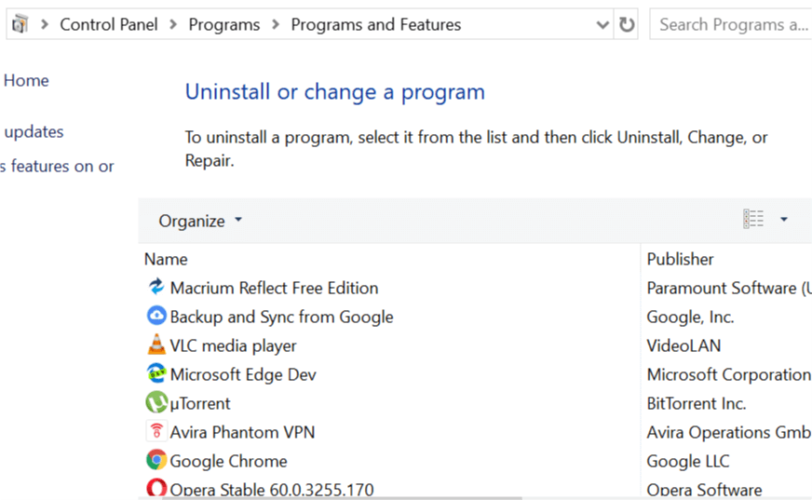
- Etsi tulostinohjelmisto ja napsauta Poista asennus.
- Käynnistä järjestelmä uudelleen.
- Siirry tulostimen valmistajan verkkosivustolle ja lataa uusin Kuljettajat mallillesi.
- Tarkista, onko ongelma edelleen olemassa.
 Yllä oleva manuaalinen ratkaisu on hieno, mutta se vie paljon aikaa ja työtä. Jos haluat päivittää kaikki ohjaimet nopeasti, kokeile erikoistuneita työkaluja, kuten DriverFix päivittää kaikki ohjaimet automaattisesti.
Yllä oleva manuaalinen ratkaisu on hieno, mutta se vie paljon aikaa ja työtä. Jos haluat päivittää kaikki ohjaimet nopeasti, kokeile erikoistuneita työkaluja, kuten DriverFix päivittää kaikki ohjaimet automaattisesti.
Tämä on hieno sovellus, koska tarvitset vain muutaman napsautuksen päästäksesi maaliin. Ja ilman vaaratilanteita saada väärä kuljettaja ja joutua vielä enemmän vaikeuksiin.
Aloita lataamalla ja asentamalla DriverFix. Se vie vain muutaman sekunnin, eikä sinun tarvitse edes löytää ohjelmiston kuvaketta, koska se käynnistyy automaattisesti.
Se aloittaa tietokoneesi etsimisen ohjaimien tai jo asennettujen uusien versioiden ongelmien varalta.

Saat täydellisen raportin, jossa on luettelo suositelluista ohjaimista.
Nyt sinun on vain päätettävä, napsautatko Päivitä kaikki -painiketta tai asennatko vain haluamasi tarkistamalla niiden vastaavat ruudut ja napsauttamalla asennuspainiketta.

DriverFix
DriverFix auttaa asentamaan tulostinohjaimen muutamassa sekunnissa automaattisesti ja jatkamaan tulostamista.
Vieraile verkkosivustolla
2. Käynnistä tulostin uudelleen

- Sammuta tulostin.
- Irrota virtajohto tulostimesta.
- Irrota virtajohto pistorasiasta.
- Odota 60 sekuntia.
- Kytke virtajohto takaisin pistorasiaan ja liitä sitten virtajohto takaisin tulostimeen.
- Käynnistä tulostin ja odota, että tulostin on taas joutokäynnillä.
- Yritä tulostaa asiakirja ja tarkista, tulostetaanko koko asiakirjaa.
3. Tarkista Tulostinasetukset
- Tyyppi tulostin Windowsin hakupalkissa ja napsauta Tulostimet ja skannerit.
- Napsauta tulostinta ja napsauta sitten Hallitse.
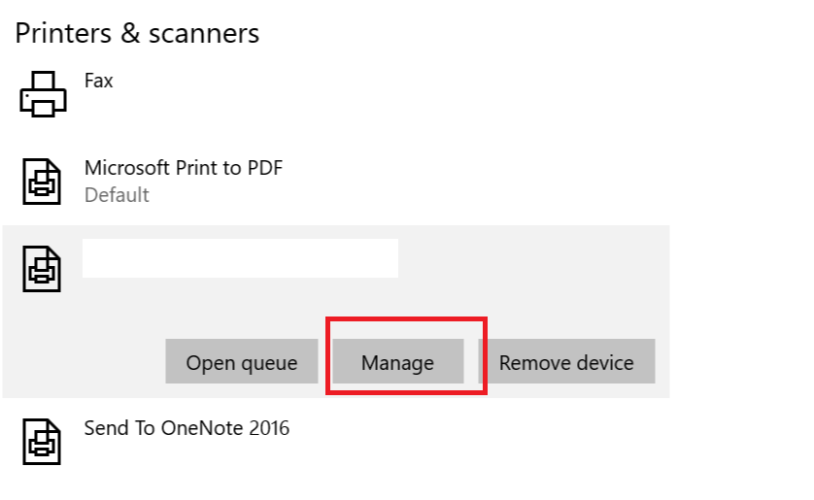
- Alla Hallitse laitettasi, Klikkaa Tulostusmääritykset.
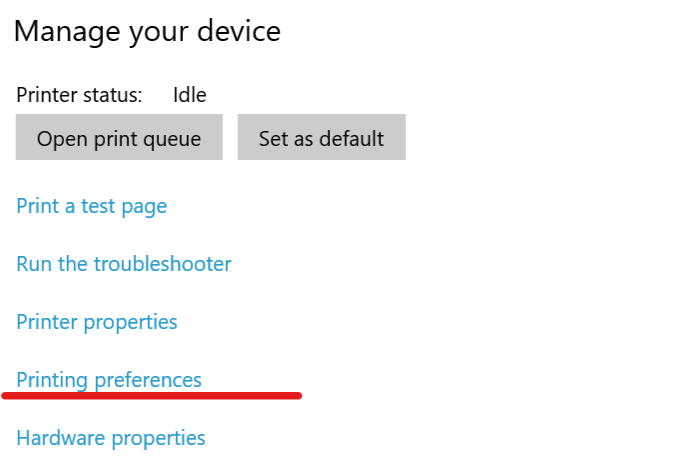
- Klikkaa Paperi tai Paperi / laatu välilehti.
- vuonna Tyyppi tai Paperityyppi -kentässä, varmista että Tavallinen paperi on valittu.
- Klikkaa Tulostuslaatu arkistoi ja asetti sen Luonnos tai Normaali, or Napsauta Grafiikka välilehti ja valitse Vakio varten Laatu.
- Klikkaus OK tallentaa muutokset.
- Yritä tulostaa sivu uudelleen ja tarkista, pystytkö tulostamaan koko sivun.
4. Päivitä tulostimen laiteohjelmisto
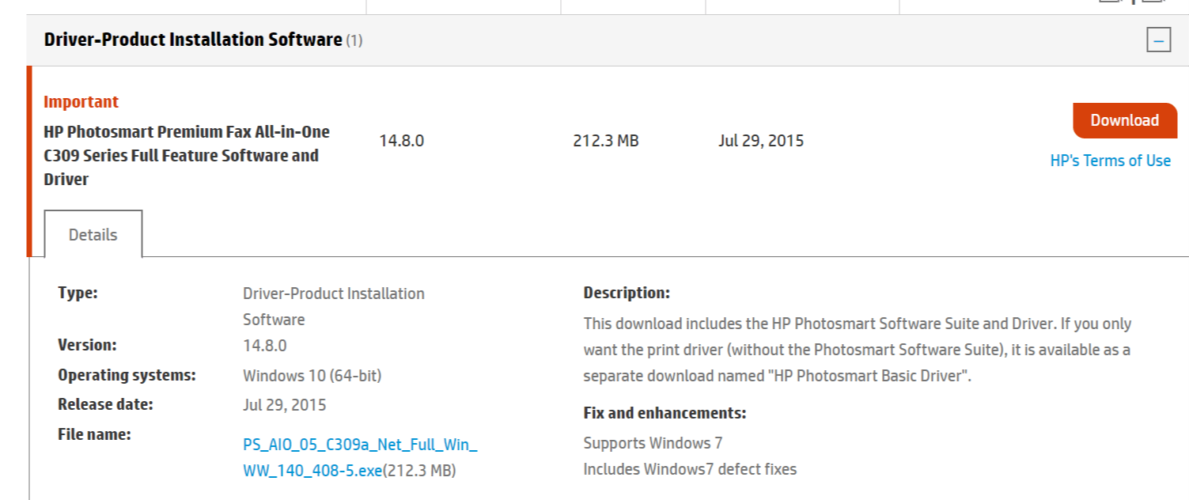
- AvataHP: n asiakastuki - ohjelmistot ja ohjainlataukset sivu.
- Valitse tulostimesi tulostinluettelosta ja tarkista, onko tulostimellesi saatavana päivitys.
- Lataa ja asenna laiteohjelmistopäivitykset.
Toivomme, että ratkaisit ongelman käyttämällä jotakin ratkaisumme. Jos sinulla on kommentteja tai ratkaisuja, jätä meille rivi alla olevaan Kommentit-osioon.
 Onko sinulla vielä ongelmia?Korjaa ne tällä työkalulla:
Onko sinulla vielä ongelmia?Korjaa ne tällä työkalulla:
- Lataa tämä tietokoneen korjaustyökalu arvioitu erinomaiseksi TrustPilot.comissa (lataus alkaa tältä sivulta).
- Klikkaus Aloita skannaus löytää Windows-ongelmat, jotka saattavat aiheuttaa tietokoneongelmia.
- Klikkaus Korjaa kaikki korjata patentoidun tekniikan ongelmat (Yksinomainen alennus lukijamme).
Restoro on ladannut 0 lukijoita tässä kuussa.


